
本文将介绍win7无线网络连接图标不见了、win7无线网络连接不见了的解决方法。首先,我们需要检查网络适配器是否正常工作;其次,我们可以尝
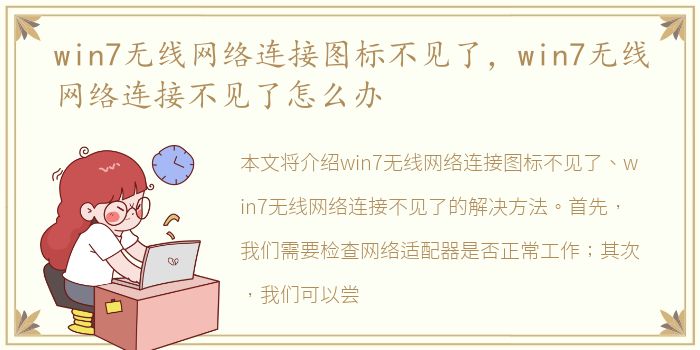
本文将介绍win7无线网络连接图标不见了、win7无线网络连接不见了的解决方法。首先,我们需要检查网络适配器是否正常工作;其次,我们可以尝试重新启动网络服务;最后,我们可以尝试更新或重新安装无线网卡驱动程序。
检查网络适配器
当我们发现win7无线网络连接图标不见了或者win7无线网络连接不见了时,首先需要检查网络适配器是否正常工作。我们可以按下Win+R键,打开运行窗口,输入devmgmt.msc,打开设备管理器。在设备管理器中,我们可以找到“网络适配器”选项,展开该选项,查看无线网卡是否正常工作。如果无线网卡出现黄色感叹号或者红色叉号,说明无线网卡存在问题,我们需要尝试更新或重新安装无线网卡驱动程序。
重新启动网络服务
如果网络适配器正常工作,但是win7无线网络连接图标不见了或者win7无线网络连接不见了,我们可以尝试重新启动网络服务。我们可以按下Win+R键,打开运行窗口,输入services.msc,打开服务管理器。在服务管理器中,我们可以找到“无线自动配置”选项,右键单击该选项,选择“重启”。然后,我们可以尝试重新连接无线网络,看看是否能够成功连接。
更新或重新安装无线网卡驱动程序
如果以上两种方法都无法解决问题,我们可以尝试更新或重新安装无线网卡驱动程序。我们可以在设备管理器中找到无线网卡,右键单击该选项,选择“更新驱动程序软件”或者“卸载设备”。如果选择更新驱动程序软件,系统会自动搜索最新的驱动程序并进行更新。如果选择卸载设备,我们需要重新安装无线网卡驱动程序。我们可以从无线网卡厂商的官方网站上下载最新的驱动程序,并进行安装。
当我们遇到win7无线网络连接图标不见了或者win7无线网络连接不见了时,我们可以尝试检查网络适配器、重新启动网络服务、更新或重新安装无线网卡驱动程序。这些方法可以帮助我们解决大部分无线网络连接问题。
声明本站所有作品图文均由用户自行上传分享,仅供网友学习交流。若您的权利被侵害,请联系我们